迅雷11怎样设置开机启动选项?
迅雷11是迅雷旗下最新推出的下载工具,这款软件界面简洁清爽,下载、云盘合二为一。那么有用户知道迅雷11怎样设置开机启动选项吗?针对这一问题,接下来就为大家分享具体的操作方法,有需要的用户一起来看看吧。
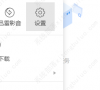
更新日期:2023-02-10
来源:系统部落
说到迅雷11软件,相信用户们并不陌生,那么你们知道迅雷11如何设置下载失败时弹窗提示吗?针对这一问题,接下来小编就为大家分享详细的操作步骤,感兴趣的用户一起来看看吧。
迅雷11设置下载失败时弹窗提示的方法教程
1、首先在电脑上打开迅雷11,如图所示。
2、点击左下角菜单图形按钮,如图所示。
3、在弹出的界面点击设置选项,如图所示。
4、点击左侧边栏中的提醒选项,如图所示。
5、最后勾选下载失败时弹窗提示选项即可。
迅雷11怎样设置开机启动选项?
迅雷11是迅雷旗下最新推出的下载工具,这款软件界面简洁清爽,下载、云盘合二为一。那么有用户知道迅雷11怎样设置开机启动选项吗?针对这一问题,接下来就为大家分享具体的操作方法,有需要的用户一起来看看吧。
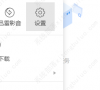
迅雷11如何查看组件版本?迅雷11查看组件版本的方法
迅雷是一款功能强大 、下载速度快、空间大的下载工具,很多用户都选择使用迅雷。那么有用户知道迅雷11如何查看组件版本吗?针对这一问题,接下来小编就为大家介绍详细的操作方法,感兴趣的用户一起来看看吧。

迅雷11如何修改下载磁盘缓存?迅雷11修改下载磁盘缓存的方法
迅雷11是迅雷公司最新推出的一款下载工具,那么有用户知道迅雷11如何修改下载磁盘缓存吗?针对这一问题,接下来小编就为大家带来详细的操作方法,感兴趣的用户一起来看看吧。

迅雷11如何设置使用系统默认播放器?
迅雷是一款功能强大、下载速度快、空间大的下载工具,很多用户都选择使用迅雷,那么在使用的过程中有用户知道迅雷11如何设置使用系统默认播放器吗?针对这一问题,下面小编就为大家分享具体的操作方法,有需要的用户一起来看看吧。

迅雷11怎么设置同时下载数量?
迅雷11使用先进的超线程技术基于网格原理,能够迅速对服务器和计算机上的数据进行有效采用这种先进的超线程技术,帮助用户以更快的速度下载所需数据文件。那么迅雷11怎么设置同时下载数量呢?针对这一问题,下面小编就为大家分享详细的操作教程,希望对您有帮助。

迅雷11设置禁止开机自启动的方法教程
迅雷是一款功能强大、下载速度快、空间大的下载工具,很多用户都选择使用迅雷,那么在使用的过程中大家知道如何设置禁止开机自启动吗?针对这一问题,下面小编就为大家介绍详细的操作教程,有需要的用户一起来看看吧。

迅雷11如何诊断下载网络信息?
迅雷是一款可以下载文件的软件。我们有文件和视频下载的话,都会用到迅雷。那么有用户知道迅雷11如何诊断下载网络信息吗?针对这一问题,接下来小编就为大家介绍详细的操作教程,感兴趣的用户一起来看看吧。

迅雷11如何设置接管所有浏览器?迅雷11设置接管所有浏览器的方法
迅雷是一款可以下载文件的软件。我们有文件和视频下载的话,都会用到迅雷。那么有用户知道迅雷11如何设置接管所有浏览器吗?针对这一问题,下面小编就为大家分享具体的操作步骤,感兴趣的用户一起来看看吧。

迅雷11设置不使用代理服务器的方法教程
迅雷11怎么设置不使用代理服务器?迅雷是一款基于多资源超线程技术的下载软件,使用该软件下载资源时,可以设置不使用代理服务器,即可在下载时不会使用IE等代理的服务器,那么我们应该怎么设置呢?下面小编就为大家分享具体的方法教程,感兴趣的用户一起来看看吧。
